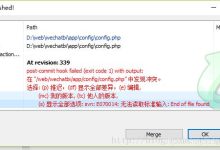
svn更新代码报错
当你在使用SVN(Subversion)更新代码时遇到报错,这通常是由于多种原因造成的,下面,我会详细解释一些常见的SVN更新报错,以及如何解决这些问题。,我们需要了解SVN更新代码的常规流程,更新代码只需在终端或SVN客户端中执行以下命令:,在执行上述命令时,你可能会遇到以下几种类型的错误:,1. 冲突错误(Conflict Error),当你在更新时,如果服务器上的代码与你本地的更改发生了冲突,SVN会报错,这种情况下,你需要在本地手动解决冲突。,解决方法:,打开冲突文件,你会看到类似以下内容:,你需要决定保留哪些更改,然后将文件修改为你想要的内容。,解决完所有冲突后,执行以下命令告知SVN你已经解决了冲突:,然后提交你的更改:,2. 网络问题(Network Issue),SVN更新可能由于网络问题而失败,如连接超时、服务器不可达等。,解决方法:,检查你的网络连接是否正常。,如果是通过代理上网,确保SVN配置了正确的代理设置。,尝试直接访问SVN服务器,看看是否能够连接。,检查防火墙或安全软件是否阻止了SVN连接。,3. 权限问题(Permission Issue),如果你的本地SVN仓库没有足够的权限,更新可能会失败。,解决方法:,确保你有足够的权限访问本地SVN仓库所在的目录。,尝试以管理员身份运行SVN命令。,4. 证书问题(Certificate Issue),SVN服务器使用的是自签名证书,或者证书已经过期,这可能导致更新失败。,解决方法:,如果是自签名证书,你可以选择信任该证书。,如果证书过期,请联系你的SVN服务器管理员更新证书。,5. 仓库问题(Repository Issue),SVN服务器可能存在一些问题,如仓库损坏、钩子脚本失败等。,解决方法:,检查SVN服务器日志,看看是否有错误信息。,联系SVN服务器管理员检查仓库的健康状况。,如果可能,尝试从其他客户端更新代码,以确定问题是否在你的本地环境。,6. 版本不兼容(Version Incompatibility),如果你的SVN客户端版本与服务器版本不兼容,更新可能会失败。,解决方法:,确保你的SVN客户端版本与服务器版本兼容。,如果不确定,请更新你的SVN客户端到最新版本。,以上是几种常见的SVN更新报错及其解决方法,需要注意的是,在处理这些错误时,请务必遵循以下原则:,在解决冲突时,仔细对比更改,确保不会丢失任何重要的代码。,遇到网络问题时,先检查本地网络环境。,对于权限问题,确保遵循公司或组织的政策。,当怀疑是证书问题时,谨慎处理,避免安全风险。,在确定是仓库问题时,及时与服务器管理员沟通。,在更新SVN客户端时,注意备份重要数据。,遇到SVN更新报错时,首先要了解错误的类型,然后根据具体情况采取适当的解决方法,遵循这些原则和步骤,应该能帮助你顺利解决大部分SVN更新问题。, ,svn update,<<<<<<< .mine 你的更改 服务器上的更改 >>>>>>> .rXXXX,svn resolved path/to/conflicted_file,svn commit m “Resolved conflict”,

 国外主机测评 - 国外VPS,国外服务器,国外云服务器,测评及优惠码
国外主机测评 - 国外VPS,国外服务器,国外云服务器,测评及优惠码


